Лучшие эмуляторы Android для ПК с Windows 10
Опубликовано: 2018-01-17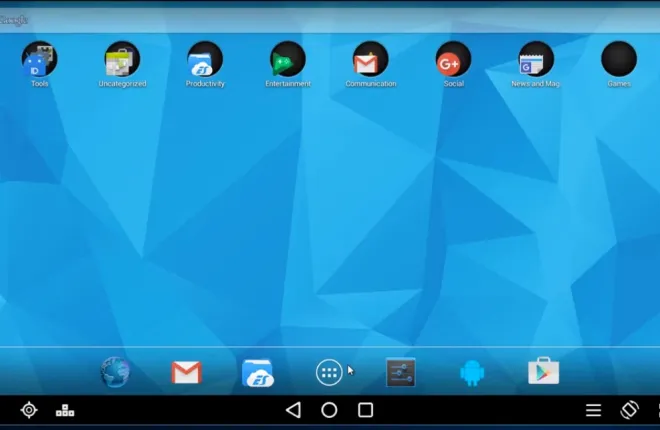
Android прошел долгий путь с момента своего первого появления на рынке почти десять лет назад. Ранние версии операционной системы подвергались критике за их визуальный дизайн и отсутствие качественных приложений, а iOS часто считалась более старой и красивой сестрой. Но Android стал самостоятельным благодаря двум различным вариантам визуального дизайна. Первый, Holo, был выпущен с Android 4.0 Ice Cream Sandwich (который сам по себе был усовершенствованием Android 3.0 Honeycomb в стиле Tron , предназначенного исключительно для планшетов). Holo совершенствовался в течение Android 4.x лет, и каждая крупная итерация приносила новое, свежее обновление стиля (в первую очередь, Android 4.4 KitKat отказался от синих бликов в обмен на белые, что является признаком грядущих изменений в цветовой схеме Android). ). В 2014 году, одновременно с выпуском Android 5.0 Lollipop, Google представила свой новый язык дизайна — Material Design. Материал использовался для всего набора программного обеспечения Google с момента его представления, и благодаря рекомендациям Google по разработке современного программного обеспечения Android увидел волну новых инновационных приложений со свежим дизайном и улучшенной эстетикой.
Итак, если вы являетесь пользователем Android, нет причин не перенести некоторые из этих невероятных приложений на свой ноутбук или настольный ПК с Windows 10. Может быть, вы ищете погодное приложение, которое нужно держать на своем ноутбуке, чтобы спланировать свой утренний наряд. Возможно, вы предпочитаете играть в некоторые эксклюзивные игры для Android на большом дисплее или хотите протестировать совершенно новое приложение, не устанавливая его на свой телефон и не занимая драгоценное место на диске. Какой бы ни была причина, есть очень простой способ установки приложений Android в Windows: эмуляция. Неважно, хотите ли вы играть в игру на своем ПК, первоначально купленном на Android, или предпочитаете проводить время, используя Snapchat на своем компьютере, а не на своем телефоне, эмуляция — это способ, с помощью которого вы можете заставить все ваших любимых приложений для Android, чтобы автоматически начать работать на вашем ПК с Windows 10.
Сегодня на рынке существует дюжина надежных эмуляторов Android, и у каждого есть свой набор функций и преданная фанатская база, которой нравится каждое приложение. Может быть трудно решить, какое приложение стоит использовать, а какое нет, но мы выбрали четыре самых популярных на сегодняшний день эмулятора Android для ПК, чтобы подчеркнуть, почему их стоит установить. Каждый из них будет работать, чтобы воплотить ваши мечты о программном обеспечении для запуска приложений Android на вашем компьютере, но вам нужен только один, чтобы правильно выполнять работу. Вот наши четыре любимых эмулятора Android для Windows, представленных сегодня на рынке.
Наша рекомендация
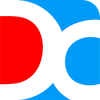
Droid4X
Droid4X существует уже давно, о чем можно судить по внешнему виду его программного обеспечения. Это довольно надежный эмулятор, который работает быстро и плавно даже на слабом оборудовании, поэтому он стал популярным среди онлайн-пользователей. Хотя полировка может быть не сравнима с некоторыми другими эмуляторами в этом списке, графический дизайн не обязательно выглядит плохо, и в приложении легко перемещаться с помощью мыши и клавиатуры. Благодаря лаконичному красно-белому дизайну и простому интерфейсу с тремя вкладками можно легко просматривать программное обеспечение, выбирать нужные приложения и запускать их из настольного приложения. Возможность хранить приложения в папках также делает вещи чистыми и простыми в использовании, а с полным корневым доступом вы можете установить любое приложение из Play Store, независимо от его требований (за одним важным исключением, которое мы рассмотрим ниже).
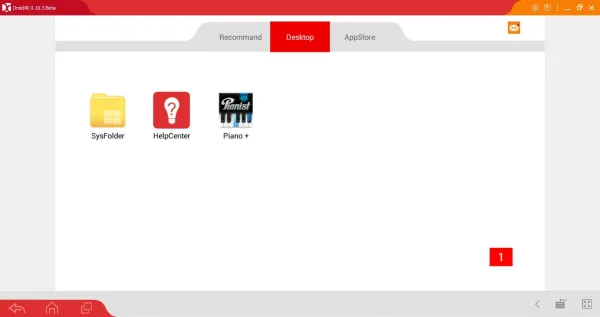
Интерфейс эмулятора, как уже упоминалось, прост и легок в освоении. В верхней части приложения есть три вкладки, которые вы будете использовать для просмотра приложения. Средняя и основная вкладка «Рабочий стол» позволяет запускать приложения так же, как и на любом устройстве Android. Каждое устанавливаемое вами приложение попадает сюда, от ваших системных приложений (которые по умолчанию удобно размещаются в SysFolder) до игр, синхронизированных с вашей учетной записью Google Play Store. Вы можете устанавливать приложения по мере необходимости, и любые приложения, требующие специальных разрешений, будут предоставлены по мере необходимости. Системные приложения, помимо настроек и Play Маркета, также включают в себя браузер, меню загрузок и галерею для просмотра фотографий. Стоит отметить, что браузер изрядно сломан, и попытка загрузить в него большинство страниц приведет к плохому форматированию. Тем не менее, если приложение требует, чтобы вы загрузили, скажем, меню справки внутри браузера, было бы неплохо иметь такую возможность.
Две другие вкладки слева и справа от рабочего стола — соответственно «Рекомендуемые» и «App Store». Первый, теоретически, должен отображать список рекомендуемых приложений для загрузки. Однако в нашем случае эмулятор отобразил сообщение об ошибке, в котором говорилось, что эта функция недоступна в нашем регионе. Вторая вкладка, App Store, представляет собой быструю ссылку на Google Play Store, которая отображается так, как любой другой мог бы представить ее на своем устройстве. Вы можете загружать совместимые приложения с помощью своего устройства, хотя стоит отметить, что не все приложения совместимы. Droid4X использует Android 4.2.2, версию Android, которой исполнится пять лет через месяц после публикации этой статьи. Большинство эмуляторов Android используют более старые версии программного обеспечения; легче загружать версии до Android 5.0 из-за простоты их обновления и поддержки, в отличие от KitKat после Android 4.4. Но с самой старой версией Android в нашем списке, Droid4X имеет самое большое количество неподдерживаемых приложений. Несмотря на то, что многие приложения в Play Store пытаются поддерживать Android до версии 4.4, мы смогли найти несколько примеров популярных приложений, не поддерживающих Android 4.2.
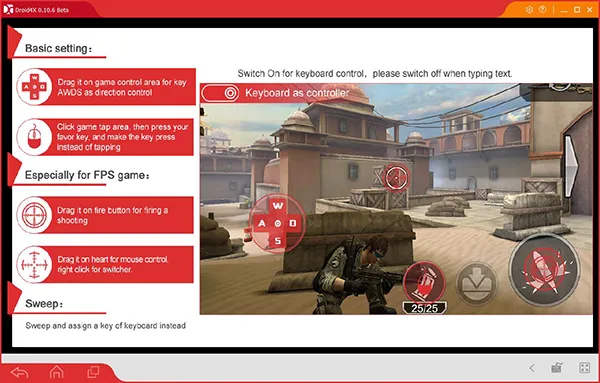
Тем не менее, Droid4X — это надежный и простой в использовании эмулятор, который поддерживает широкий спектр приложений из разных сервисов. Насколько мы можем судить, в эмуляторе нет рекламы, а это значит, что можно легко погрузиться прямо в эмуляцию приложения. Что также здорово, так это широкий спектр технических возможностей приложения. Вы можете настроить отображение своего эмулятора в диапазоне от 720p до 1080p, а также свой DPI. Количество ядер ЦП, память и язык также настраиваются, и Droid 4X даже предлагает на своем сайте приложение для удаленного управления для Android, которое позволяет вам управлять эмулятором со своего телефона. Однако наиболее важным является возможность переназначить элементы управления клавиатуры в соответствии с игрой или приложением, в которые вы играете в любой момент времени. Благодаря специальным параметрам, доступным для игр FPS, это то, что вы захотите использовать, если вы увлекаетесь этим конкретным жанром, хотя элементы управления переназначением также работают для всех приложений, доступных в Google Play. Droid4X — отличное решение для эмуляции Android; мы просто хотим, чтобы приложение могло предоставить более новую, быструю и безопасную базовую версию Android вместо 4.2.2.
Второе место
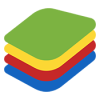
Блюстакс
О Bluestacks можно много говорить. Некоторые пользователи клянутся приложением, обещая, что оно обеспечивает один из лучших онлайн-опытов, когда дело доходит до игр, разработанных для Android, или использования приложений Android на вашем ПК. Другие пользователи, кажется, ненавидят Bluestacks из-за его раздутых утилит и социальной сети, добавленной в программу. Bluestacks 3, безусловно, самый далекий в этом списке от «традиционного» опыта работы с Android, он больше похож не на эмулятор Android, а на часть программного обеспечения, разработанного специально для запуска приложений Android в среде рабочего стола. Программа не пытается притворяться чем-то, чем она не является. Даже Droid4X с его интерфейсом с большим количеством скинов больше похож на Android, чем на то, что мы видим в Bluestacks. С учетом сказанного, он также выглядит немного более современным, чем Droid4X, с меньшим упором на яркую анимацию и больше на запуск приложений и игр.
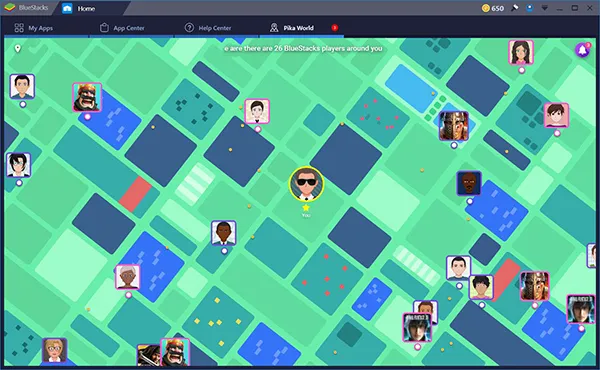
Как и большинство приложений в этом списке, Bluestacks предлагает тематический рынок для загрузки приложений, хотя большинство этих приложений на самом деле являются ссылками на Play Store. Вам нужно будет настроить Play Store для правильной установки приложений, войдя в систему со своим идентификатором Google, но после входа в систему вы сможете просматривать Play Store с его обычным макетом. Добавить приложения из вашей учетной записи, которые вы ранее приобрели, очень просто, и нам особенно понравилось, как Bluestacks прикрепляла приложения к вашему домашнему экрану. Хотя на главном экране есть значки спонсируемых приложений рядом с вашими установленными играми, довольно легко игнорировать эти плитки приложений, чтобы продолжать использовать основную утилиту приложения. То же самое касается ранее упомянутой социальной сети Pika World, которая показывает, во что играют окружающие вас пользователи. Благодаря интерфейсу вкладок Bluestacks довольно легко полностью игнорировать Pika World, хотя разочаровывает то, что приложение в основном требует от вас создания профиля, прежде чем вы сможете правильно использовать эмулятор.
Однако эмуляция Bluestacks действительно великолепна, с надлежащей поддержкой привязок клавиш и возможностью сопоставлять клавиши непосредственно с частями вашего дисплея. Использовать виртуальную крестовину на дисплее легко, если вы правильно назначите клавиши WASD в соответствии с изображением на дисплее. Некоторые эмуляторы Android делают привязку клавиш довольно сложной программой, но справочное руководство Bluestacks позволяет легко выяснить, какие кнопки соответствуют значкам на вашем экране. Еще лучше включение сочетаний клавиш для конкретных жанров с параметрами для клавиш, специфичных для MOBA и FPS, таких как параметры щелчка правой кнопкой мыши и сочетания клавиш соответственно. Было пару раз, когда интерфейс привязки клавиш, казалось, зависал, не позволяя нам продолжить сопоставление наших элементов управления и вынуждая нас закрывать и перезапускать приложение, но таких случаев было немного и они были редкими. Возможно, единственная разочаровывающая часть возможностей эмуляции Bluestacks связана с версией Android, на которой она основана. Android 4.4 не самый старый в этом списке (см. Droid4X выше), но есть солидный набор приложений, которые работают только на Android 5.0 Lollipop и выше, и, к сожалению, любое приложение, попадающее в эту категорию, будет игнорироваться Bluestacks и станет непригодным для использования. . Старые версии Android — распространенная проблема с эмуляторами, и Bluestacks — не исключение.

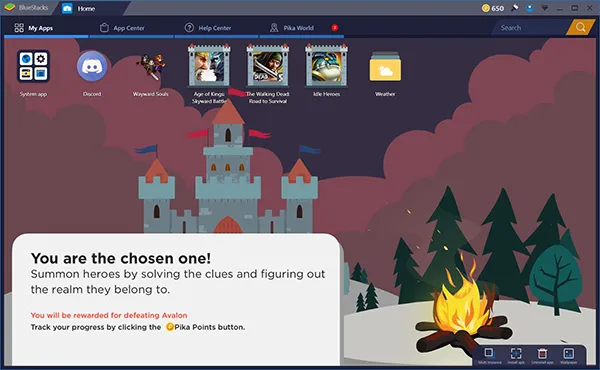
Легко понять, откуда исходит негативная реакция Bluestacks. В третьем крупном пересмотре социальные функции Bluestacks часто высмеиваются в сообществе за то, что они ненужны и кажутся немного сомнительными. Но игнорировать социальные функции легко, вплоть до того, что вы даже можете забыть, что социальная функция встроена в приложение. Вместо этого мы рекомендуем сосредоточиться на положительных сторонах Bluestacks: надежном интерфейсе, несмотря на более старую версию Android, полной поддержке Google Play, удобном для мыши магазине приложений со ссылками на Google Play и отличной программе привязки клавиш, которая специализируется на играх. Эти приложения даже легко запускать прямо с рабочего стола, так как ярлыки создаются при установке приложения. В целом, Bluestacks — хороший выбор, который, несмотря на неоднозначную репутацию в Интернете, оказался одним из наших любимых эмуляторов для игр.
Все остальные
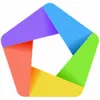
MEmu
Основной маркетинговый ход MEmu — реклама улучшенного качества по сравнению с Bluestacks. Конкурировать с одним из самых известных эмуляторов Android на рынке сегодня непросто, поэтому, хотя неудивительно, что MEmu решил пойти прямо за королем, все же шокирует то, что быстрый поиск в Google для MEmu показывает себя как «лучший». чем Bluestacks» в результатах поиска. На основном веб-сайте рекламируется ряд популярных игр для Android, в том числе Mobile Legends и Rules of Survival — мобильные клоны League of Legends и Playerunknown's Battlegrounds соответственно. Работая с той же версией Android 4.4, легко утверждать, что MEmu — это еще один взгляд на Bluestacks, не предлагающий ничего нового, но сводить его к этому упрощенному подходу было бы несправедливо по отношению к MEmu. Это может быть не лучше и не хуже, чем Bluestacks, но здесь есть за что любить.

После того, как вы настроили MEmu, вас приветствует дисплей, который очень похож на то, что мы привыкли ожидать от Bluestacks. MEmu, вероятно, наиболее близок к традиционному макету телефона или планшета в эмуляторе, предлагая виджет поиска Google Play в верхней части экрана и макет плитки для ваших приложений ниже. Все ваши элементы управления, включая «Домой», «Недавние» и «Многозадачность», находятся рядом с приложением, в комплекте с настройками громкости и звонка, ярлыком для установки APK и значком сопоставления клавиш (подробнее об этом чуть позже). Как и в Bluestacks, вы также увидите спонсируемые приложения на главном экране вашего эмулятора. В отличие от Bluestacks, который предлагает платное членство для удаления рекламы, кажется, что MEmu поддерживается только рекламой. Вам придется постоянно иметь дело с несколькими значками приложений, отображаемыми на главном экране, что является неприятным аспектом, типичным для рынка эмуляторов Android.
MEmu очень похож на Droid4X и Bluestacks, поэтому стоит отметить различия между платформами. Во-первых, MEmu гораздо более технический, когда дело доходит до настроек и опций. Существует целое меню, которое позволяет вам изменять ядро MEmu, от производительности вашего эмулятора (по умолчанию установлен средний уровень, хотя вы можете повысить его до четырехъядерного экземпляра с 2 ГБ ОЗУ на своем ПК) до параметров для изменения. модель и номер вашего телефона (сравните это с Bluestacks, который заставляет ваш эмулятор отображаться в Google как оригинальный Moto X на AT&T с 2013 года). Ярлыки можно редактировать, имена сетей «WiFi» можно менять и так далее. Даже техническими параметрами, такими как корневой доступ и синхронизация времени, можно управлять в настройках, что делает эту мечту ботаника реальностью. К сожалению, у MEmu есть один серьезный недостаток: привязка клавиш. Это не страшно, но без тех же самых ярлыков, что и Bluestacks, он не совсем соответствует стандарту, установленному ранее. Также стоит отметить, что список сопоставления клавиш опубликован на китайском языке, что затрудняет изучение того, что вы делаете.
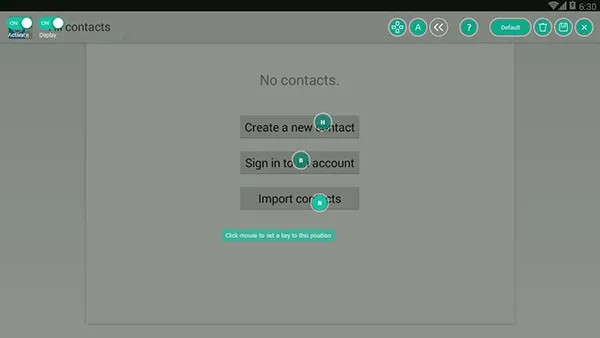
Тем не менее, производительность MEmu была такой же хорошей, как и следовало ожидать от эмулятора Android в Windows 10, и использование приложения было действительно приятным. Нельзя недооценивать технические детали, обеспечиваемые использованием MEmu вместо другого программного обеспечения; возможность изменить почти все в вашем опыте эмуляции превосходна. Тем не менее, мы не можем не чувствовать, что различия между Bluestacks и MEmu немного преувеличены. Оба являются отличными эмуляторами, способными воспроизводить приложения и игры, загруженные из Play Store, иметь доступ к вашей библиотеке приложений и заслуживают того, чтобы хранить их на вашем компьютере. Если вы уже выбрали MEmu или Bluestacks, нет другой причины взглянуть на другого конкурента. Оба они работают под управлением Android 4.4, что является большим сходством между ними, и оба имеют свою долю рекламы, спонсируемых приложений и многого другого. Однако, если социальный аспект и требуемая учетная запись Bluestacks расстраивают, MEmu — отличная альтернатива, которая сохраняет стандарт между платформами.

Ремикс ОС Плеер
Remix OS Player — единственный эмулятор в этом списке, имеющий некоторые существенные отличия. В то время как Bluestacks и MEmu конкурируют, не предлагая большого разнообразия отличий (большинство из них в лучшем случае поверхностны), а Droid4X предлагает легкий эмулятор для менее мощных компьютеров, Remix OS Player заменяет все это, предлагая проприетарный опыт, основанный на Remix OS, который кажется далеким. отличается от любого другого эмулятора Android, который мы тестировали. Remix OS, для тех, кто не знаком с нишевой операционной системой, представляет собой программу на базе Android, производство которой прекращено и которая была разработана для работы на компьютерах. Надлежащая версия Remix OS была разработана для запуска приложений Android в среде Intel путем установки второй операционной системы на ваш ПК, но версия Player позволяет вам получить доступ к тому же набору функций в меньшем, более удобном для пользователя виде.
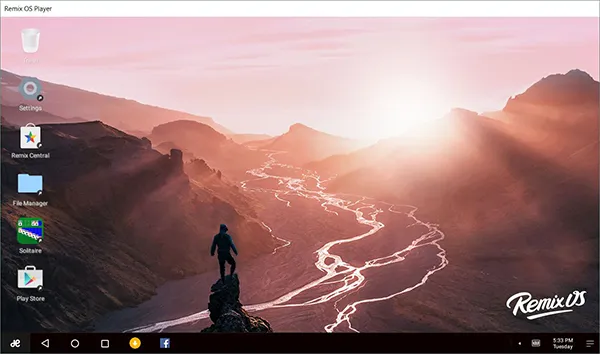
Хотя вы можете не заметить этого сразу, одна из лучших причин для использования Remix OS Player становится очевидной, как только вы открываете меню настроек. Все остальные эмуляторы в этом списке — в дополнение ко всем другим онлайн-эмуляторам, предназначенным для использования потребителями, а не разработчиками — имеют сборки Android на основе Android 4.x, что означает, что их версии операционной системы имеют возраст от четырех до шести лет. Однако Remix удается предоставить пользователям эмулятор на базе Android 6.0 Marshmallow. Это не самая новая операционная система на рынке на сегодняшний день, поскольку она была впервые запущена в 2015 году, но она лучше, чем любая другая операционная система, которую мы видели в эмуляторах, и позволяет вам устанавливать более новые приложения, для работы которых может потребоваться Android Marshmallow. run, в том числе, в первую очередь, Google Assistant, поисковая компания использует виртуальных помощников.
Приложение похоже на нечто среднее между MEmu и компьютером с Linux, вплоть до боковой панели со списком элементов управления эмуляцией и встроенной независимой мышью, которой вы управляете с помощью стандартного трекпада или мыши. Больше, чем любое другое приложение в этом списке, Remix использует возможности рабочего стола и усердно работает над тем, чтобы они чувствовали себя так, как будто они работают в среде Android. В нижней части дисплея есть панель задач, значки, для запуска которых на рабочем столе требуется двойной щелчок, панель запуска типа меню «Пуск» в нижнем левом углу дисплея и даже файловый браузер в стиле рабочего стола. Он даже запускается как настольный клиент, хотя стоит упомянуть, что стандартная версия Remix проблематична при установке. Первые несколько раз, когда мы загружали Remix, его не удалось установить, пока мы не зашли на сайт Intel, чтобы загрузить и установить новейшую версию их программного обеспечения Haxm, поместив его в папку Haxm внутри Remix и запустив программу. Это довольно сложный процесс, и мы вряд ли можем винить кого-либо, если они не заинтересованы в том, чтобы довести процесс до конца. Также стоит отметить, что любой, у кого есть компьютер AMD, не сможет запустить этот эмулятор; это зависит от правильного оборудования Intel.
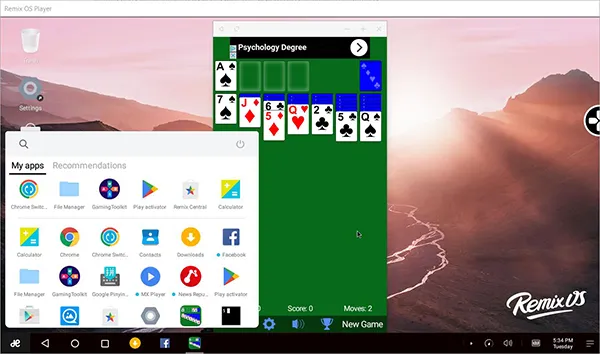
Однако, если вам удастся запустить и запустить Remix, вы сможете испытать довольно надежную систему эмуляции Android. Полная поддержка мыши, хотя и немного привередливая, также означает, что вы можете управлять приложениями так, как вы не сможете на других платформах. Переназначение клавиш также здесь, хотя оно не так подробно и глубоко, как предлагают такие приложения, как Bluestacks. Поддержка Play Store означает, что вы можете установить свою полную библиотеку приложений и игр, а также можете использовать магазин приложений, предоставляемый Remix, который называется Remix Central, для загрузки приложений, если у вас нет учетной записи Google Play для использования. Тем не менее, неясно, как долго этот магазин приложений будет работать, учитывая закрытие основной операционной системы. И, к сожалению, это настоящая главная проблема здесь. Без будущих обновлений системы для Remix OS Player (вы даже не можете правильно загрузить его с веб-сайта Remix; вам нужно перейти на зеркало загрузки, чтобы получить его), неясно, как выглядит будущее Remix. Однако до тех пор, пока что-то не произойдет, когда приложение будет закрыто, это хорошее начало и отличный эмулятор.
